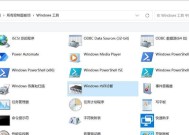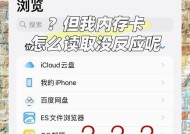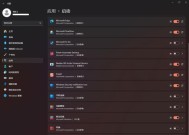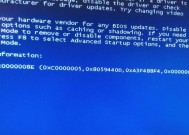如何查看电脑内存的品牌和型号?
- 数码百科
- 2025-04-11
- 8
- 更新:2025-03-27 23:55:08
在选购或升级电脑内存时,了解现有内存的品牌和型号是至关重要的一步。内存的品牌和型号可以帮助我们确保新添置的内存与现有硬件兼容,同时也能帮助我们了解内存的性能参数。本文将详细指导您如何查看电脑内存的品牌和型号,无论是台式电脑还是笔记本电脑,都会提供详尽的步骤和方法。
了解内存识别的重要性
在开始之前,我们先来了解为什么需要查看电脑内存的品牌和型号。不同品牌和型号的内存可能拥有不同的电压、时序和频率等参数,这些参数在内存兼容性和性能优化方面至关重要。了解内存的品牌和型号可以帮助我们在需要更换或升级时,快速找到合适的产品。一些品牌内存具有更长的保修期和更优质的售后服务,了解内存品牌对于售后服务同样有帮助。
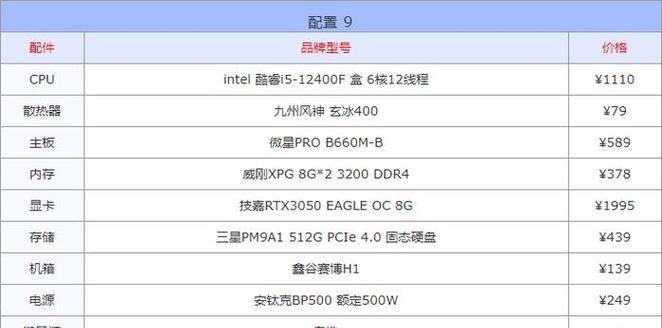
查看电脑内存品牌和型号的方法
使用系统信息工具
Windows系统
在Windows系统中,有多种方法可以查看内存的品牌和型号:
步骤1:在键盘上按下“Win+R”快捷键,打开运行对话框。
步骤2:输入`dxdiag`并按回车,打开DirectX诊断工具。
步骤3:在打开的窗口中切换到“系统”标签页,这里可以看到“系统制造商”和“系统型号”等信息。然后切换到“显示”标签页,可以查看到“内存”一项中列出了所有已安装内存的大小。
步骤4:若要获取更详细的内存信息,可以按下“Win+X”快捷键,选择“WindowsPowerShell(管理员)”或“命令提示符(管理员)”。
步骤5:在打开的命令行窗口中输入`wmicMEMORYCHIPgetBankLabel,Capacity,Speed,Manufacturer,PartNumber`并回车。这将列出所有内存条的品牌、容量、速度等信息。
macOS系统
在macOS系统中,可以通过以下步骤查看内存信息:
步骤1:打开“关于本机”窗口,可以通过点击屏幕左上角的苹果菜单,然后选择“关于本机”。
步骤2:在打开的窗口中点击“内存”标签,可以看到内存的插槽数、已安装内存等信息。
步骤3:若要查看内存的品牌和型号,可以打开“终端”应用。
步骤4:在终端中输入`system_profilerSPMemoryDataType`命令,然后按回车。系统会显示详细的内存信息。
使用第三方软件
如果您偏好图形界面,可以使用第三方软件来查看内存的品牌和型号。以下是一些流行的内存检测工具:
CPUZ:一个广泛使用的硬件检测工具,可以在其“Memory”选项卡中查看内存的详细信息。
Speccy:这是一个系统信息工具,它提供了包括内存在内的硬件信息的全面概览。
HWiNFO:这是一个专业的系统分析工具,提供了详细和准确的硬件信息。
在下载和安装任何第三方软件时,请确保来源的安全性和软件的可靠性。

常见问题解答
问:如果我的电脑无法启动,我如何查看内存的品牌和型号?
答:如果电脑无法正常启动,您可以尝试打开机箱查看内存条上的贴纸。内存条上通常会有品牌、型号、容量以及速度等信息。如果找不到这些信息,可能需要使用其他电脑下载上述提到的第三方软件制作启动盘,然后用此启动盘启动您的电脑来查看内存信息。
问:内存条的时序和电压有什么用?
答:内存条的时序(例如CL值)和电压信息对于内存的性能至关重要。时序越低,内存的响应速度越快;而电压越低,通常意味着内存的功耗越小。这些参数在选择兼容内存或优化电脑性能时非常有用。
问:如何判断内存是否已经过时?
答:通过查看内存的型号和规格,可以与当前市场上的主流内存标准进行对比。如果发现当前内存规格与主流标准不一致,或者性能参数较低,可能就表明您的内存已经过时。
问:笔记本电脑的内存能升级吗?
答:大多数现代笔记本电脑的内存是可升级的。但也有例外,比如某些超薄笔记本可能由于设计限制而不支持内存升级。查看笔记本内存信息后,您还可以参考笔记本电脑制造商提供的用户手册或服务指南来确认是否可以升级。
问:我的电脑有两个内存插槽,我只看到了一个内存条的信息,另一个插槽是空的吗?
答:不一定。有些系统可能只显示已使用的内存插槽信息。如果想确认另一个插槽是否有内存条安装,您可能需要打开机箱亲自检查,或者使用支持硬件监测的第三方软件进行进一步的检测。

结语
通过以上步骤,您可以轻松查看电脑内存的品牌和型号信息。了解这些信息对于内存的升级、维修或兼容性检查都至关重要。在实际操作过程中,如果您遇到任何问题,可以参考本文内容或寻求专业技术支持。确保在进行任何硬件操作之前,了解相关风险,并做好数据备份,以避免可能的损失。
下一篇:剪映电脑版如何调整音效和音量?